متطلبات نظام Windows 11 ؛ الحد الأدنى من الأجهزة لتثبيت Windows 11
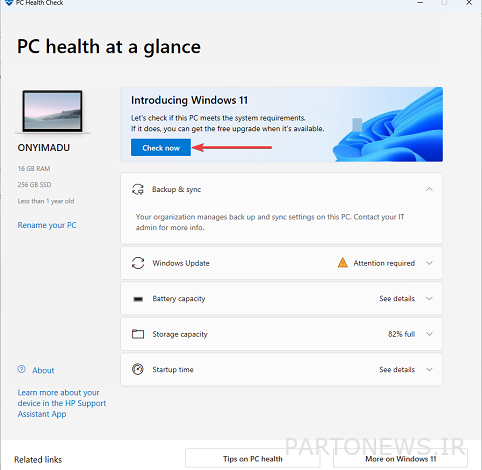
تم إصدار Windows 11 وتقدم Microsoft ترقية مجانية لمستخدمي Windows 10 الحاليين ؛ بافتراض أن لديك الأجهزة المناسبة لذلك. لكن متطلبات نظام Windows 11 ما الذي يجب تثبيته؟ إذا كنت تريد تثبيت هذا الإصدار ولا تعرف الأجهزة المطلوبة ، فابق مع Plaza.
هذا صحيح ، يجب أن يكون لنظام التشغيل Windows 11 الحد الأدنى لمتطلبات النظام لديك لذلك إذا لم يكن جهازك يحتوي على متطلبات النظام لنظام التشغيل Windows 11 ، فستستمر في استخدام نظام Windows 10 القديم العادي. إذا كنت تتساءل عما إذا كان جهازك يحتوي على ما يحتاج إليه ، فاطلع على هذه المقالة من Plaza.
جدول المحتويات
الحد الأدنى لمتطلبات النظام هو Windows 11
كما يدرك اللاعبون جيدًا ، هناك فرق كبير بين الحد الأدنى لمتطلبات نظام Windows 11 لتشغيل البرنامج والنظام الموصى به للاستخدام السلس والخالي من المتاعب.
الحد الأدنى لمتطلبات النظام لنظام التشغيل Windows 11 هي كما يلي:
- متطلبات وحدة المعالجة المركزية لنظام التشغيل Windows 11: 1 جيجاهرتز أو أسرع مع نوى أو أكثر في معالج 64 بت أو نظام على شريحة (SoC) ؛ يجب أن يكون المعالج المطلوب بواسطة Windows 11 أحد المعالجات المعتمدة من Microsoft.
- الرامات ” الذاكرة العشوائية في الهواتف والحواسيب: 4 غيغابايت
- مساحة التخزين: 64 جيجابايت أو أكبر
- البرامج الثابتة للنظام: UEFI مع دعم التمهيد الآمن
- TPM: الوحدة النمطية للنظام الأساسي الموثوق (TPM) الإصدار 2.0
- بطاقة الرسومات: متوافق مع DirectX 12 أو أحدث مع برنامج تشغيل WDDM 2.0
- شاشة: شاشة عالية الدقة (720 بكسل) أكبر من 9 بوصات قطريًا ، 8 بت لكل قناة ملونة
- إنترنت: يتطلب Windows 11 Home Edition اتصالاً بالإنترنت وحساب Microsoft لإكمال إعداد الجهاز عند الاستخدام لأول مرة.
مع العلم أن لديك الأجهزة المطلوبة لنظام التشغيل Windows 11
إذا لم تكن متأكدًا مما إذا كان جهاز الكمبيوتر الخاص بك يدعم مواصفات النظام في Windows 11 ، فيجب عليك تشغيل برنامج Windows PC Health Check. تحميل. بعد تثبيت البرنامج وفتحه ، يجب أن تجد شعار Windows 11 في الجزء العلوي من الشاشة والنقر فوق Check Now.
يخبرك تطبيق Health Check على الفور ما إذا كان جهاز الكمبيوتر الخاص بك قادرًا على تشغيل Windows 11 أم لا. على سبيل المثال ، لا يواجه Huawei MateBook X Pro أي مشاكل ويمكن ترقيته إلى Windows 11 بعد الإصدار. إذا كان نظامك يدعم هذا الإصدار ، فسترى الرسالة التالية.

ولكن إذا كان نظامك لا يدعم هذا الإصدار ، فسترى الرسالة هذا الكمبيوتر الشخصي لا يفي بمتطلبات نظام Windows 11. من خلال النقر فوق عرض جميع النتائج ، يمكنك معرفة مكونات النظام التي لا تدعم Windows 11.

الشيء الوحيد الذي قد يربكك في قائمة متطلبات أجهزة Windows 11 هو TPM 2.0. TPM تعني Trusted Platform Module وتشتهر بأنها أداة الأمان الرئيسية في أجهزة الكمبيوتر التي تعمل بنظام Windows.
في الواقع ، أكبر عقبة أمام تثبيت Windows 11 على نظام ضعيف هي نفسها لأن TPM 2.0 عبارة عن وحدة أجهزة مثبتة على اللوحة الأم وإذا كان نظامك قديمًا جدًا ، فهو لا يدعمه. بالطبع ، لا يزال بإمكانك تثبيت Windows 11 على النظام ببعض الحيل ، ولكن ستواجه مشاكل في تحديث واستخدام بعض الميزات ؛ لهذا السبب لا يوصى بتثبيت Windows 11 على نظام قديم.
سيحذرك Windows Health Check إذا كان جهاز الكمبيوتر الخاص بك لا يحتوي على TPM. ومع ذلك ، لا يعني عدم قدرة التطبيق على اكتشاف TPM عدم وجوده لديك.
بعض اللوحات الأم ، خاصة تلك التي تُباع بشكل منفصل ، قد لا تكون مزودة بوحدة TPM ممكنة. لجعل الأمور أسوأ ، تقوم بعض الشركات المصنعة ، ولا سيما Asus ، بتحديث أجهزة بعض أجهزتها القديمة لضمان توافقها مع Windows 11 – على الرغم من أن Microsoft لا تدعمها رسميًا ؛ لهذا السبب ، تأكد من قراءة البرنامج التعليمي الخاص بنا حول كيفية تنشيط TPM لتثبيت Windows 11 لمعرفة كيفية تنشيط هذه الميزة.
الكلمة الأخيرة
الآن بعد أن أصبحت معتادًا على الأجهزة اللازمة لتثبيت Windows 11 ، يمكنك معرفة ما إذا كان نظامك متوافقًا معه أم لا. شاركنا بأفكارك حول النظام المطلوب لتثبيت Windows 11.

